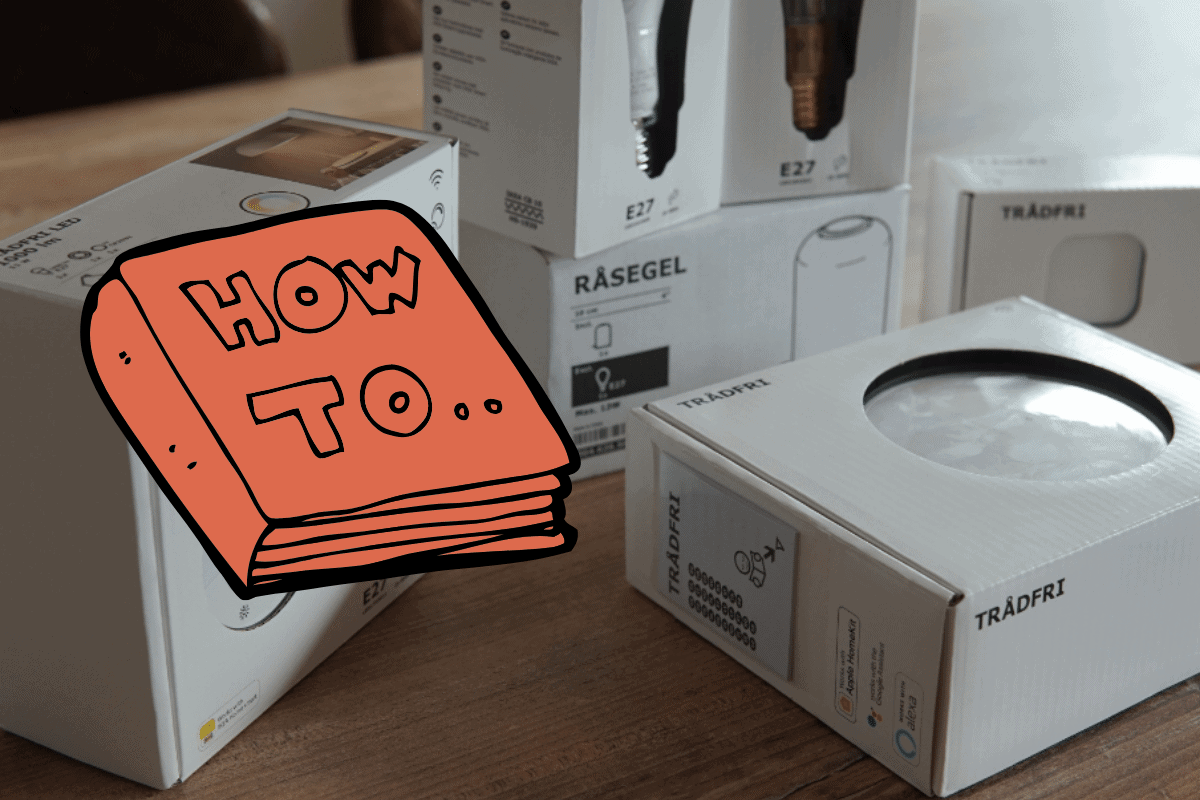Du willst deine IKEA TRADFRI Smart Home Geräte per Sprachbefehl steuern, hast aber kein Hue System? Keine Sorge, deine IKEA Smart Lights kannst du über das IKEA TRADFRI Gateway* einfach mit dem Google Assistant steuern, gar kein Problem. IKEA Tradfri und Google Home, also genauer gesagt Ikea TRADFRI und der Google Assistant, sind nämlich von Haus aus miteinander kompatibel.
Dabei ist es vollkommen egal, ob du deine IKEA Lampen mit Google Home steuern willst, oder andere Geräte des IKEA Smart Home in Google integrieren willst. Solange du das TRÅDFRI Gateway eingerichtet hast, kannst du über den Google Assistant dein IKEA TRADFRI System komplett steuern.
Außerdem brauchst du, um dieser Anleitung zu folgen, einen Google Nest mini* und die Google Home iOS bzw. Android App aus dem App bzw. Google Play Store.
IKEA TRADFRI mit Google Home verbinden
Um nun deine Ikea Smart Home mit Google Home zu verbinden, musst du zuerst einmal die Tradfri App auf deinem Smartphone öffnen. Ich werde hier übrigens meinen Google Assistant zur Lichtsteuerung benutzen, aber das geht natürlich auch für alle anderen Intelligenten Smart Home Geräte von Ikea so 😉
Als vorbereitung, um IKEA TRADFRI mit Google Home zu steuern, solltest du:
- Dein IKEA TRADFRI Gateway* anschalten und mit dem Netzwerk verbinden
- Deinen Google Home (mini) anschalten und mit dem Netzwerk verbinden
- Sicherstellen, dass deine IKEA Geräte sich über die IKEA APP steuern lassen
- Testen, ob dein Google Home funktioniert
- Herausfinden, ob du Zugriff auf dein Google Konto hast (E-Mail und Passwort)
Schritte in der Ikea Home Smart App
- Öffne die IKEA Home smart App (ehemals TRÅDFRI App)
- Einstellungen mit dem Zahnrad oben rechts in der Ecke öffnen
- Integrationen antippen
- Google Assistant auswählen
- Google Assistant Aktivieren
- Bestätigen, dass der Google Home Lautsprecher eingeschaltet ist
- Den Zugriff auf dein Google Konto erlauben und das entsprechende Konto anschließend auswählen.
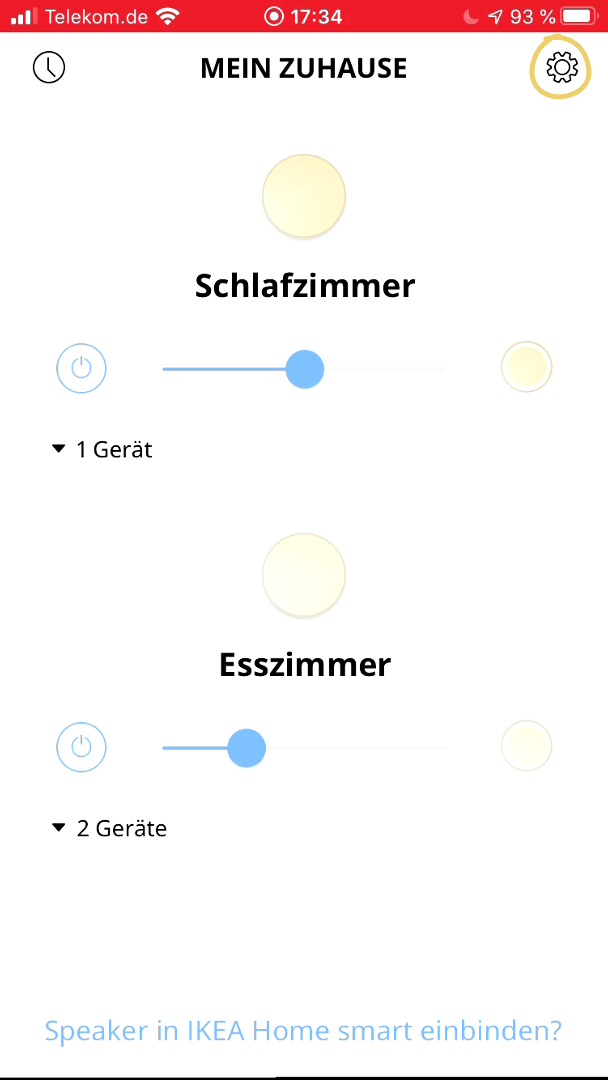
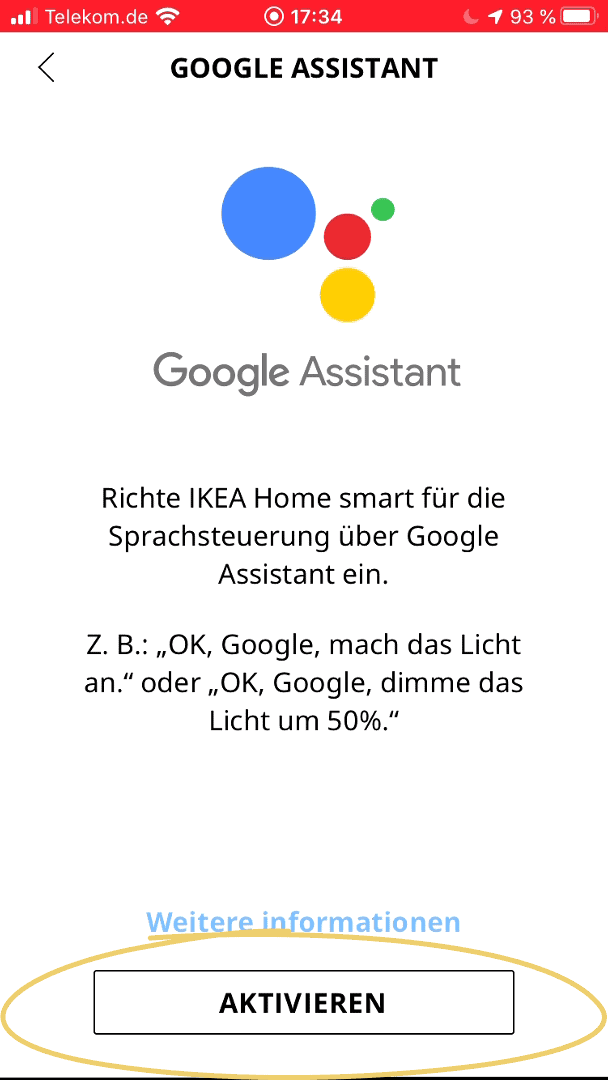
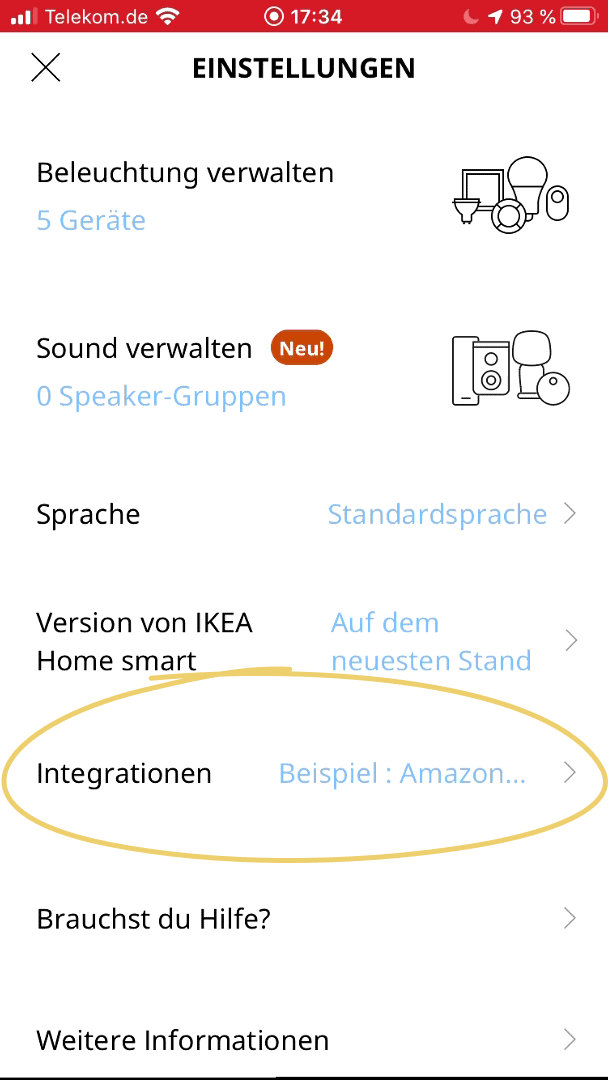
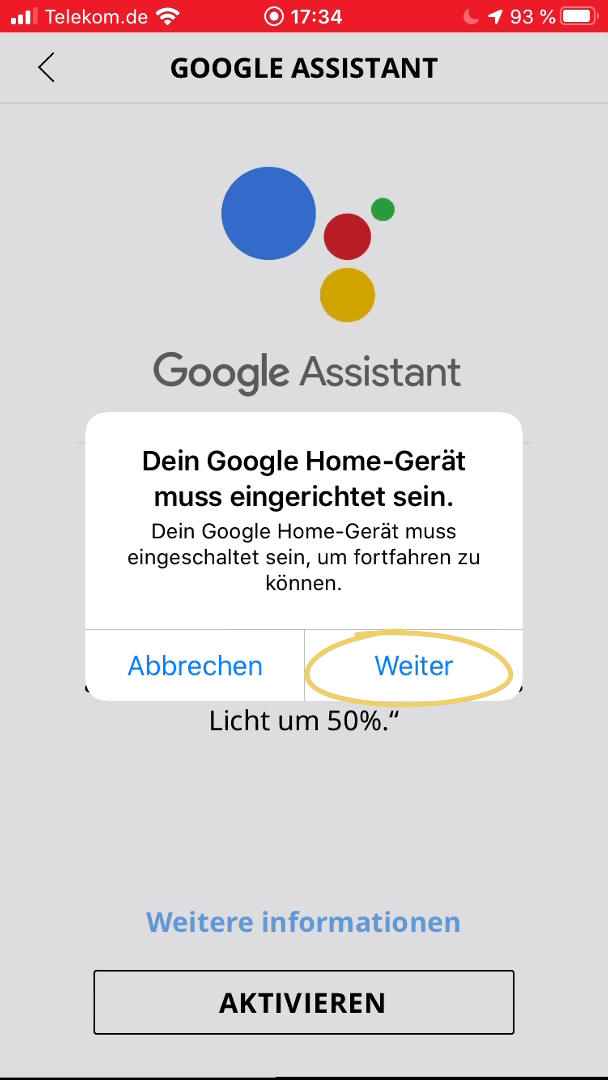
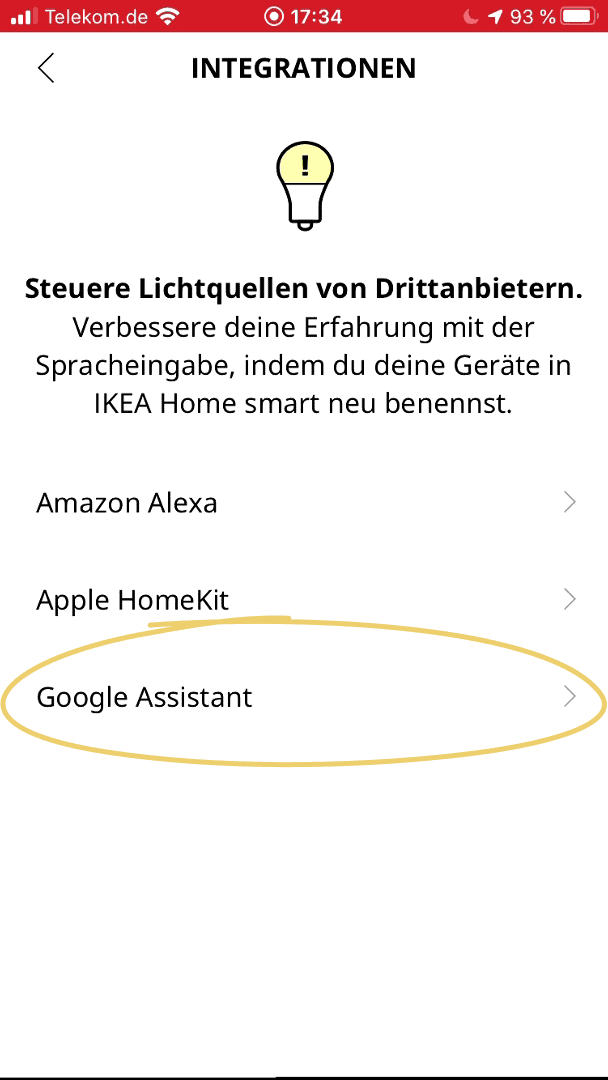
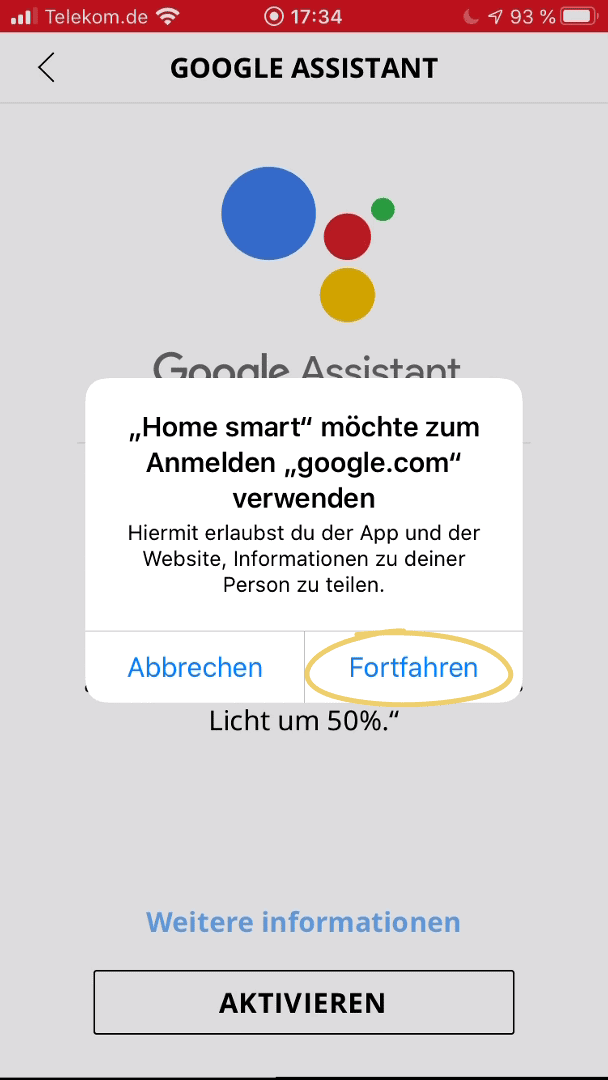
Schritte in der Google Home App
Und schon sind Google Home und die smarten IKEA Geräte miteinander verbunden. Oder nicht? Lieder noch nicht ganz, du musst nun in auf der Google Seite weitermachen. Aber keine sorge, nur noch ein paar konfigurationsschritte und dein IKEA Smart Home und Google Assistant werden Freunde 😉
- Öffne deine Google Home App auf dem Smartphone
- Wähle oben ‚“IKEA“ verbinden‘ aus, oder drücker alternativ oben links auf das Plus -> ‚Geräte einrichten‘ -> ‚Du hast schon geräte eingerichtet‘ und suche nach IKEA.
- Scrolle nach unten, bestätige dass du die IKEA Home smart app bereits mit Google Assistant verbunden hast und mache mit „CONFIRM“ weiter
- Melde dich mit dem Google Konto, dass du auch in der IKEA App verwendet hast, an.
- Warte einen kurzen augenblick und schon kannst du deine Geräte auswählen und einem Zuhause zuordnen.
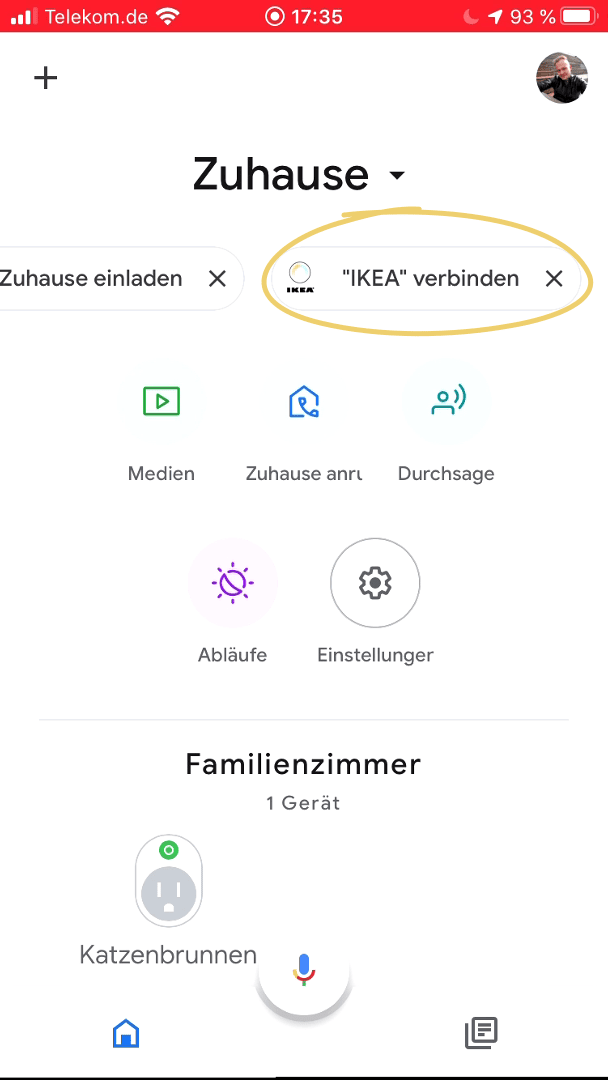

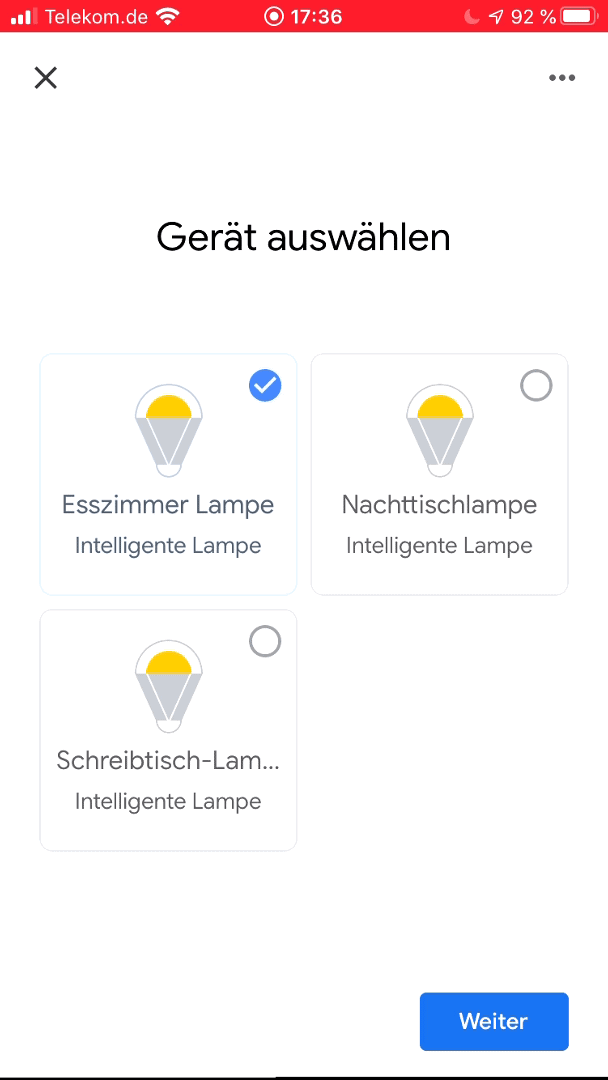
Sage nun einfach: OK Google, schalte IKEA GERÄTENAME ein!